Hoe Gmail-meldingen op Android uit te schakelen
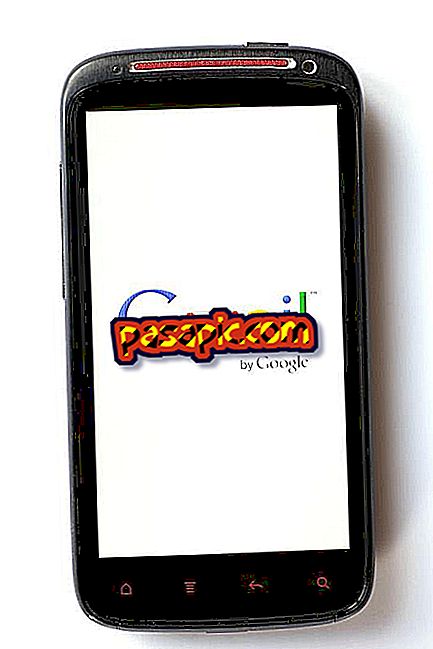
Het is belangrijk dat onze smartphone ons informeert dat iemand met ons communiceert om de e-mail, WhatsApp, tweet of een ander bericht te lezen en te beantwoorden - of niet. Maar je krijgt constant e-mails en dat betekent dat je telefoon niet stopt met rinkelen, toch?
En daarom is het je waarschijnlijk genoeg om die Gmail- notificatietoon te horen en wil je een manier vinden om hem uit te schakelen, zodat hij je niet meer lastigvalt elke keer dat er een nieuwe e-mail binnenkomt in je inbox.
Maak je geen zorgen want het is heel eenvoudig en het zal niet langer dan een minuut duren, je hoeft alleen maar de stappen te volgen die we in dit artikel hebben uitgelegd, zodat je kunt leren hoe je Gmail-meldingen op Android kunt uitschakelen.
Te volgen stappen:1
Ten eerste moet u de Gmail- app op uw smartphone openen door op het bijbehorende pictogram te klikken om Gmail-meldingen op Android uit te schakelen . Hoewel je misschien denkt dat deze actie moet worden uitgevoerd via de optie 'Instellingen' van je telefoon, is de waarheid dat nee en je moet het rechtstreeks vanuit Gmail doen.

2
Dus als je eenmaal in de Gmail- app bent, moet je op de drie horizontale strepen drukken die je links boven in het scherm ziet of schuif je met je vinger naar rechts. Op deze manier opent u het menu voor e-mailbeheer en ziet u de functionaliteit om parameters te configureren.

3
Ga vervolgens naar het einde van het Gmail-menu door het scherm naar beneden te schuiven en je zult de optie ' Instellingen ' vinden. Klik erop om meldingen te personaliseren wanneer u e-mails op uw smartphone ontvangt.

4
De volgende stap is om het e-mailaccount te kiezen waarvan je meldingen wilt uitschakelen, voor het geval je er meer dan één hebt, klik dan op degene die je echt interesseert. Als het er maar één is, klik dan op het e-mailadres dat zal verschijnen.

5
Op dit moment ziet u de optie ' Meldingen ' die standaard als gemarkeerd wordt weergegeven; zo eenvoudig als het vinkje verwijderen om geen berichten meer te ontvangen elke keer dat u een nieuwe e-mail in uw Gmail-inbox heeft. Als u wilt wijzigen wanneer het trilt of klinkt, kunt u dit ook doen via de volgende optie in dit menu.
Hoewel uw telefoon niet meer rinkelt wanneer u een e-mail ontvangt, verschijnt het pictogram in de vorm van een envelop in de bovenste balk, zodat u net zo goed kunt weten als dat u ongelezen e-mails hebt.

6
En als u andere parameters op uw mobiele telefoon met het Android-besturingssysteem wilt aanpassen, moet u het artikel Hoe contactpersonen importeren van Gmail naar Android lezen.



